Pada Post sebelumnya telah dibahas mengenai cara install Apache Tomcat melalui Netbeans. Sekarang kita akan belajar bagaimana instalasi dan konfigurasi Apache Tomcat secara manual.
Apache Tomcat dapat anda unduh di situs resmi Apache Tomcat yaitu di http://tomcat.apache.org/download-70.cgi
Di sini saya mengunduh Apache Tomcat versi terbaru saat post ini ditulis yaitu versi 7.0
Cara Konfigurasi Apache Tomcat Manual
Setelah proses download selesai, silakan lakukan instalasi terhadap Apache Tomcat. Untuk menginstal Apache Tomcat, sebelumnya Anda harus sudah menginstall Java Runtime Environment (JRE). Jika belum, anda dapat menginstallnya terlebih dahulu.
Pada saat proses installasi, anda dapat melakukan beberapa konfigurasi seperti menginstall juga host manager dan example dari Apapche Tomcat, kemudian melakukan perubahan port default yang semula berada di 8080.

Di sini saya mengubah port Apache Tomcat pada port 8085, alasannya karena port 8080 telah saya gunakan untuk port aplikasi web server yang lain.
Sebaiknya anda merubah port tersebut juga, karena banyak aplikasi lain yang “biasanya” menggunakan port 8080. Anda juga dapat memberikan username dan password saat proses instalasi.

Setelah proses selesai, anda belum perlu melakukan Run Apache Tomcat, lebih baik anda melakukan konfigurasi di bawah terlebih dahulu. Klik finish untuk mengakhiri jendela instalasi.
Konfigurasi Environment Variables Apache Tomcat
Konfigurasi Environment variables Apache Tomcat mirip dengan konfigurasi ketika melakukan setting Path JDK. Anda dapat membaca cara setting path JDK pada post saya sebelumnya di sini.
Nb: sebelum melakukan setting environment variable Apache Tomcat di bawah, setting terlebih dahulu Path JDK.
Setting CATALINA_HOME
Perhatikan bahwa direktori instalasi Apache Tomcat adalah di C:\Program Files\Apache Software Foundation\Apache Tomcat 7.0.27
Sehingga pada Environment Variables buatlah variable baru di System variables dengan rincian:
variabel name: CATALINA_HOME
variabel value: C:\Program Files\Apache Software Foundation\Apache Tomcat 7.0.27
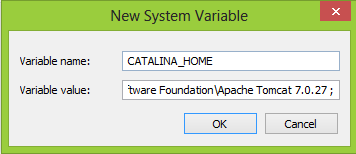
PATH Apache Tomcat
Untuk setting Path Apache Tomcat juga mirip dengan di atas, caranya editlah variable name PATH, dan tambahkan setelah tanda ” ; ” value sebagai berikut:
C:\Program Files\Apache Software Foundation\Apache Tomcat 7.0.27\bin
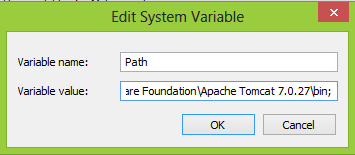
Setelah selesai, silakan restart komputer anda agar konfigurasi yang baru saja dilakukan dapat berjalan dengan baik.
Semoga bermanfaat
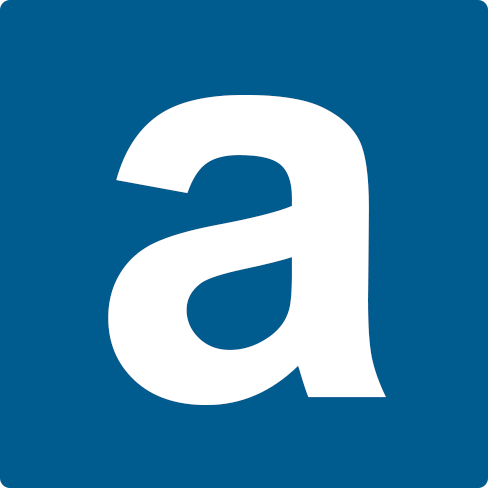
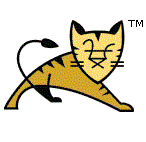
Saya tertarik dengan postingan anda ini, informasi web server yg sangat berguna sekali.
Saya juga mempunyai tulisan yang sejenis yang bisa anda kunjungi di
Informasi